SSvagent.exe (09.15.25)
Løs SSvagent.exe-feil under oppstart av Internet ExplorerSiden utgivelsen av den Chromebaserte Edge-nettleseren, har bare et mindretall blitt igjen hos Internet Explorer (IE). Den nylig utviklede Edge bringer alle moderne funksjoner som de fleste Internet Explorer-brukere hadde lengtet etter. Men dette betyr ikke at Microsoft Internet Explorer har blitt forlatt, ettersom merket fremdeles er leveringsleseren til Windows 10.
Nylig har en rekke IE-brukere reist bekymring for en popup-melding som ber om å installere filen ssvagent.exe. Denne artikkelen vil ta for seg arten av denne filen og hjelpe deg med å avgjøre om det er trygt å ha i systemet ditt.
Hva er Ssvagent.exe?Ssvagent.exe-filen er en kjørbar fil som faller inn under Java 7 Update 72 64-biters programkategori. Utviklet av Oracle Corporation, fungerer det som et tredjeparts tillegg til systemet.
Generelt skal kjørbare filer håndteres med forsiktighet da de kan skade eller endre systemkonfigurasjoner. For å avgjøre om du har å gjøre med et virus eller en legitim ssvagent.exe-fil, er det flere egenskaper som må kontrolleres. Det er mulig for filen å være en legitim systemfil, et virus eller en trojansk hest. Derfor må man være godt informert før man bestemmer seg for å beholde eller fjerne den.
Pro Tips: Skann PCen din for ytelsesproblemer, søppelfiler, skadelige apper og sikkerhetstrusler
som kan forårsake systemproblemer eller langsom ytelse.
Spesialtilbud. Om Outbyte, avinstalleringsinstruksjoner, EULA, personvernregler.
Er SSvagent trygt eller skadelig programvare?Plasseringen av den kjørbare filen er den første indikatoren hvis du har å gjøre med en legitim systemprosess eller et virus. For eksempel bør en legitim kjørbar fil (for eksempel ssvagent.exe) være plassert i C: \ Program Files \ java \ jre7 \ bin \ javaws.exe. Hvis det finnes andre steder, er det en sjanse for at du har å gjøre med et virus.
For å bekrefte plasseringen av denne filen, gå til Oppgavebehandling og klikk på Vis. Velg Kolonner, og klikk deretter på Navn på bildesti. Dette vil legge til plasseringskolonnen i Oppgavebehandling. Hvis det blir funnet en mistenkelig katalog, kan du utføre ytterligere etterforskning.
Du kan også identifisere dårlige systemprosesser ved hjelp av MS Process Explorer. Programmet krever ikke installasjon. For å starte den, dobbeltklikk på den, og aktiver deretter Sjekk legender under kategorien Alternativer. Gå til Vis, og velg deretter Kolonner. Deretter legger du til bekreftet signer. Hvis prosessen av en eller annen grunn ikke kan verifiseres, må du foreta en ytterligere undersøkelse fordi selv de gode systemprosessene kan mangle en bekreftet signatur. Alle dårlige prosesser har ikke en bekreftet signaturmerke også.
Her er kort informasjon om ssvagent.exe-filen:
- Plassering - C: \ Program Files \ java \ jre7
- Utvikler - Oracle Corporation
- Sti - C: \ Program Files \ java \ jre7 \ bin \ javaws.exe
- Utvikler-URL - java. com
Hvis egenskapene til filen i systemet ditt er i strid med den oppførte informasjonen ovenfor, kan systemet være infisert med et virus. I dette tilfellet må du handle umiddelbart og fjerne det fra systemet. For å fjerne en ondsinnet ssvagent.exe-fil, må du installere et pålitelig programvareverktøy med dyktighet til å oppdage og karantene malware. Ikke alle sikkerhetsprogramvareverktøy har muligheten til å oppdage alle typer skadelig programvare. Derfor anbefaler vi at du rengjør systemet ditt ved hjelp av forskjellige anti-malware-verktøy for å sikre at den skadelige filen og tilhørende programmer fjernes.
Det er også mulig for viruset å hindre fjerning av ondsinnet ssvagent.exe. filer. I slike tilfeller anbefales det å aktivere sikkermodus med nettverk. Dette vil deaktivere de fleste prosessene unntatt nødvendige tjenester og drivere. Når du er i sikkermodus med nettverk, kan du kjøre det foretrukne sikkerhetsprogramvareverktøyet og fjerne den ondsinnede filen og tilhørende programmer.
Er det trygt å fjerne Ssvagent.exe?En sikker kjørbar fil må ikke slettes uten en god grunn, siden den spiller en viktig rolle i ytelsen til de tilknyttede applikasjonene. For å unngå problemer forårsaket av ødelagte filer, anbefaler vi at du holder alle programvarene dine oppdatert. Oppdater også driverne dine for å unngå at det oppstår problemer.
Basert på vår forskning kan det være ufarlig å fjerne ssvagent.exe-filen. Det anbefales imidlertid sterkt å kontrollere påliteligheten før du bestemmer deg for å bli kvitt den. Du kan kjøre en fullstendig systemdiagnose for å sjekke om filen blir flagget som et skadelig program eller ikke.
Etter å ha gjennomført en grundig undersøkelse og finne ut om det er legitimt, men du fortsatt vil fjerne det av en eller annen grunn, er det bare å avinstallere Java 7 Updater 72 64-bit. Du kan bruke avinstalleringsprogrammet som finnes på MsiExec.exe / X {26A24AE4-039D-4CA4-87B4-2F06417072FF} . Hvis du ikke finner dette stedet, avinstallerer du Java 7 Update 72 64-bit helt. Bruk funksjonen Legg til / fjern under Kontrollpanel.
Slik avinstallerer du Java 7 Update 72 64-bit:
Å holde PCen din ryddig og ryddig er en måte å unngå problemer relatert til Java 7 Update 72 64-bit. For å sikre at systemet ditt er uten rot, utfør periodiske rengjøringsøkter for lagringsstasjoner, fullstendige systemskanninger, samt registerrengjøring og reparasjon. En automatisk Windows-oppdatering kan også bidra til å holde systemet oppdatert og kompatibelt med de nyeste applikasjonene. Ta regelmessige sikkerhetskopier eller bestem systemgjenopprettingspunkter. Hvis systemet ditt begynner å fungere, må du alltid sjekke den siste handlingen du har gjort før problemet. Før du skynder deg å installere hele operativsystemet på nytt, kan du prøve å utføre en reparasjonsinstallasjon for å løse slike problemer.
Hvis du har å gjøre med en ondsinnet ssvagent.exe-fil, følger du disse instruksjonene nedenfor for å fjerne den permanent:
For å slette SSvagent.exe fra enheten din, følg trinnene nedenfor:
Trinn 1. Fjern SSvagent.exe fra Windows
Trinn 2. Slett SSvagent.exe fra Mac OS X
Trinn 3. Bli kvitt SSvagent.exe fra Internet Explorer
Trinn 4. Avinstaller SSvagent.exe fra Microsoft Edge
Trinn 5. Slett SSvagent.exe fra Mozilla Firefox
Trinn 6. Fjern SSvagent.exe fra Google Chrome
Trinn 7. Bli kvitt SSvagent.exe fra Safari
Hvordan fjerne SSvagent. exe fra Windows
En av de vanligste egenskapene til SSvagent.exe er at de liker å presentere seg som legitime programmer, eller de kan være samlet med legitime programmer for å infisere datamaskinen. Det første du må gjøre når du står overfor risikoen for en SSvagent.exe er å avinstallere programmet som fulgte med det.
For å fjerne potensielt ondsinnede og uønskede programmer fra Windows og kvitte deg med SSvagent. følg disse instruksjonene permanent:
1. Avinstaller ondsinnede programmer.Klikk på Start , og skriv deretter inn Kontrollpanel i søkeboksen. Klikk på Kontrollpanel fra søkeresultatene, og klikk deretter på koblingen Avinstaller et program under Program . Kontrollpanelet ser likt ut for Windows 7-datamaskiner, men for Windows XP-brukere klikker du på Legg til / fjern programmer i stedet.
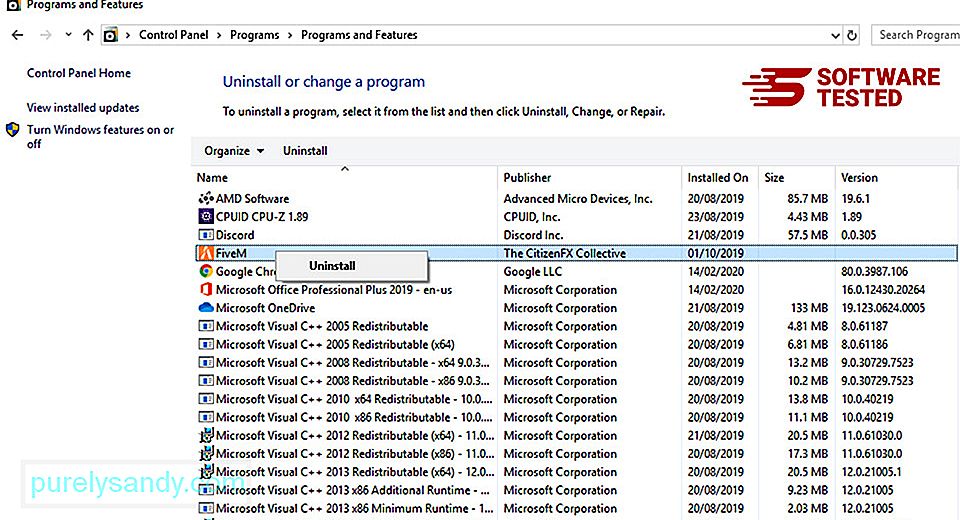
For Windows 10 brukere, kan du også avinstallere programmer ved å navigere til Start & gt; Innstillinger & gt; Apper & gt; Apper og amp; funksjoner.
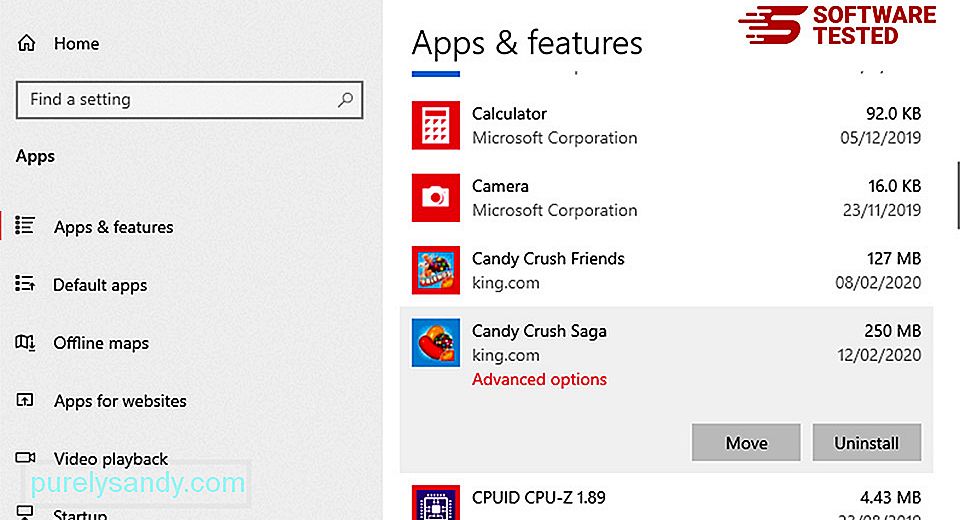
I listen over programmer på datamaskinen din, se etter nylig installerte eller mistenkelige programmer som du mistenker er skadelig programvare.
Avinstaller dem ved å klikke (eller høyre) -klikk hvis du er i kontrollpanelet), og velg deretter Avinstaller . Klikk på Avinstaller igjen for å bekrefte handlingen. Vent til avinstallasjonsprosessen er fullført.
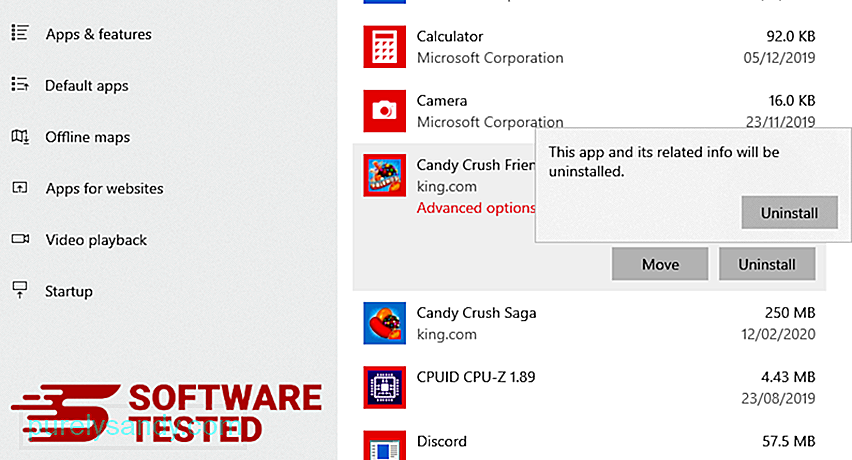
For å gjøre dette, høyreklikk på snarveien til programmet du avinstallerte, og velg deretter Eiendommer .
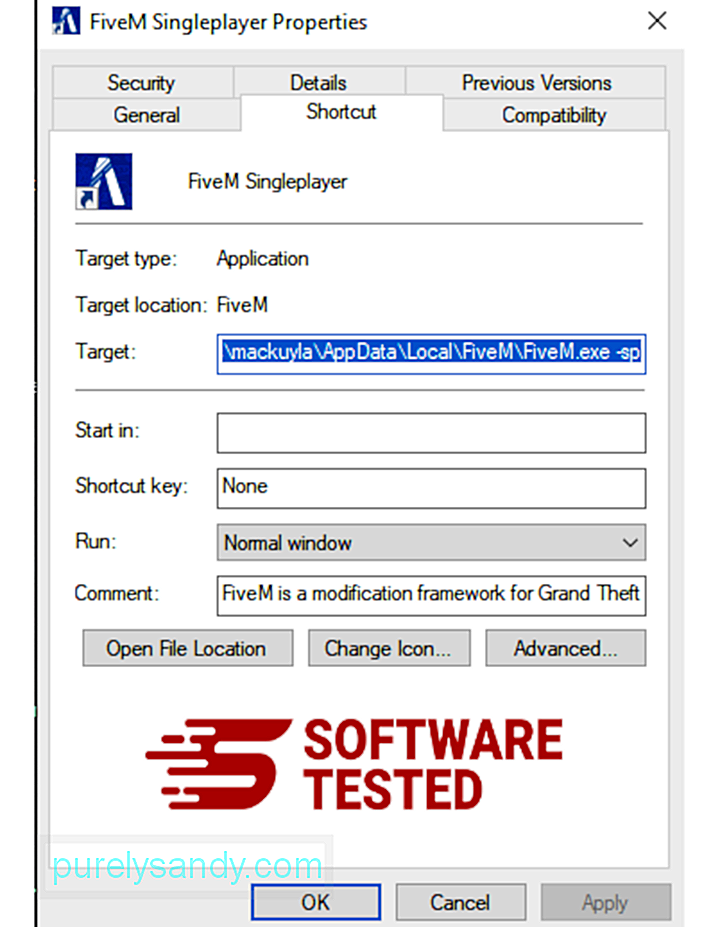
Den skal automatisk åpne kategorien Snarvei . Se på Mål -feltet og slett mål-URL-en som er relatert til skadelig programvare. Denne URL-adressen peker på installasjonsmappen til det ondsinnede programmet du avinstallerte.
4. Gjenta alle trinnene som er oppført ovenfor for alle programmets snarveier.Sjekk alle stedene der disse snarveiene kan være lagret, inkludert Desktop, Start-menyen og oppgavelinjen.
5. Tøm papirkurven.Når du har slettet alle uønskede programmer og filer fra Windows, rydder du opp papirkurven for å bli kvitt SSvagent.exe. Høyreklikk på Papirkurven på skrivebordet ditt, og velg deretter Tøm papirkurven . Klikk på OK for å bekrefte.
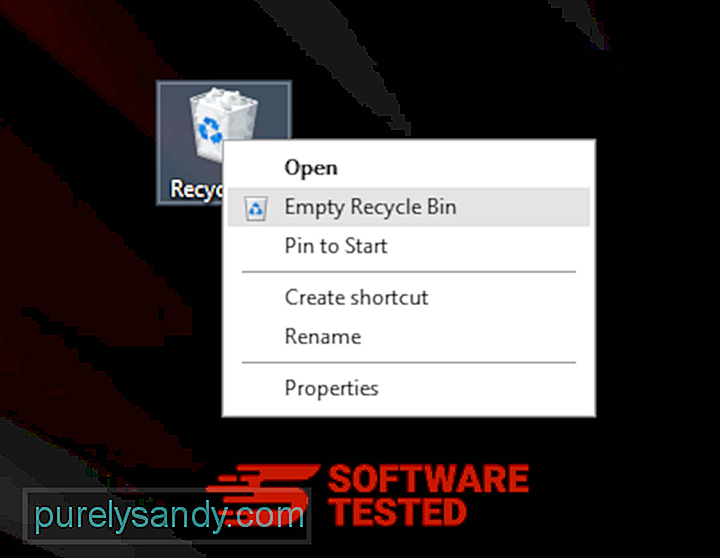
Slik sletter du SSvagent.exe fra macOS
macOS er sikrere enn Windows, men det er ikke umulig for skadelig programvare å være til stede på Mac-maskiner. Akkurat som andre operativsystemer, er macOS også sårbar for skadelig programvare. Det har faktisk vært flere tidligere angrep på skadelig programvare rettet mot Mac-brukere.
Det er mye enklere å slette SSvagent.exe fra en Mac enn andre operativsystemer. Her er den komplette guiden:
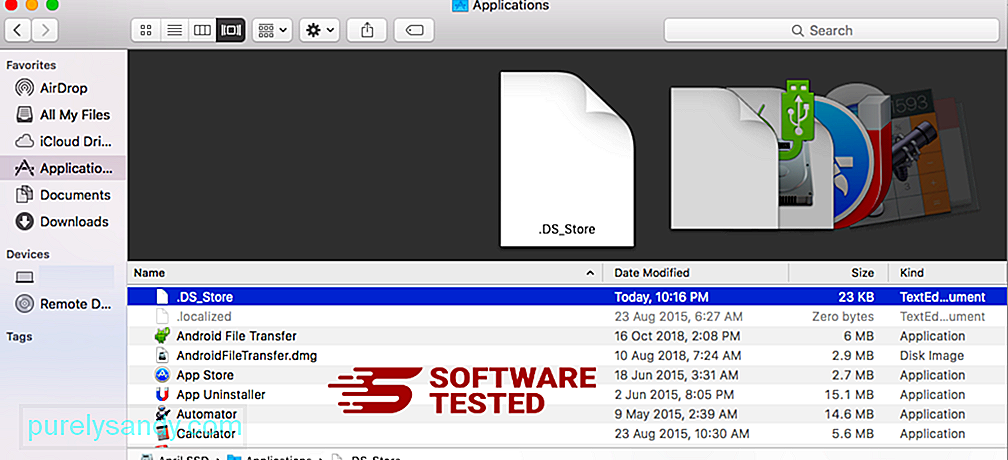
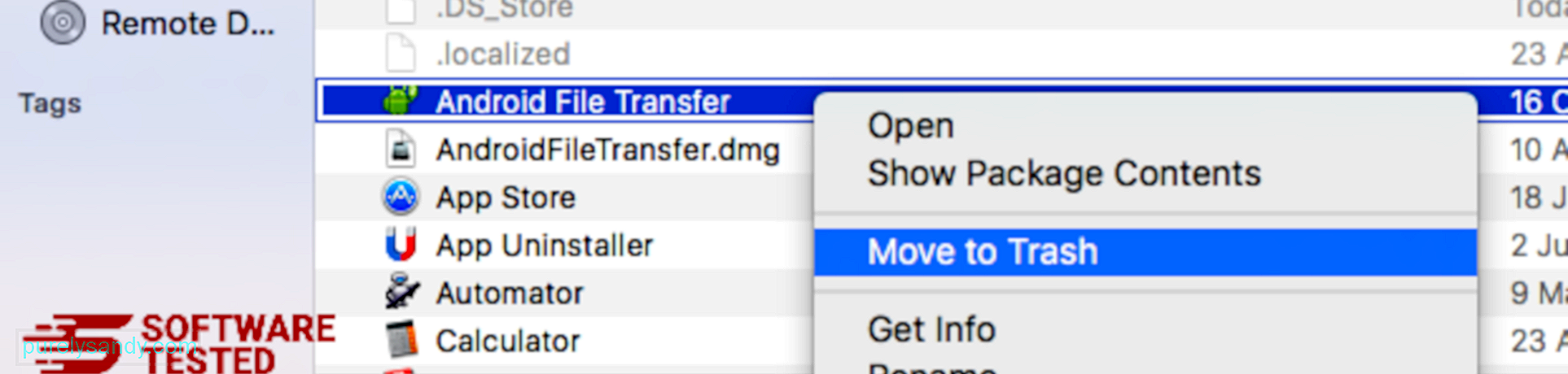
For å bli kvitt SSvagent.exe, tøm søpla.
Hvordan bli kvitt SSvagent.exe fra Internet Explorer
For å sikre at skadelig programvare som hacket nettleseren din, er helt borte og at alle uautoriserte endringer blir reversert i Internet Explorer, følger du trinnene nedenfor:
1. Bli kvitt farlige tillegg. Når skadelig programvare kaprer nettleseren din, er et av de åpenbare tegnene når du ser tillegg eller verktøylinjer som plutselig vises på Internet Explorer uten at du vet om det. For å avinstallere disse tilleggene, start Internet Explorer , klikk på tannhjulikonet øverst til høyre i nettleseren for å åpne menyen, og velg deretter Administrer tillegg. 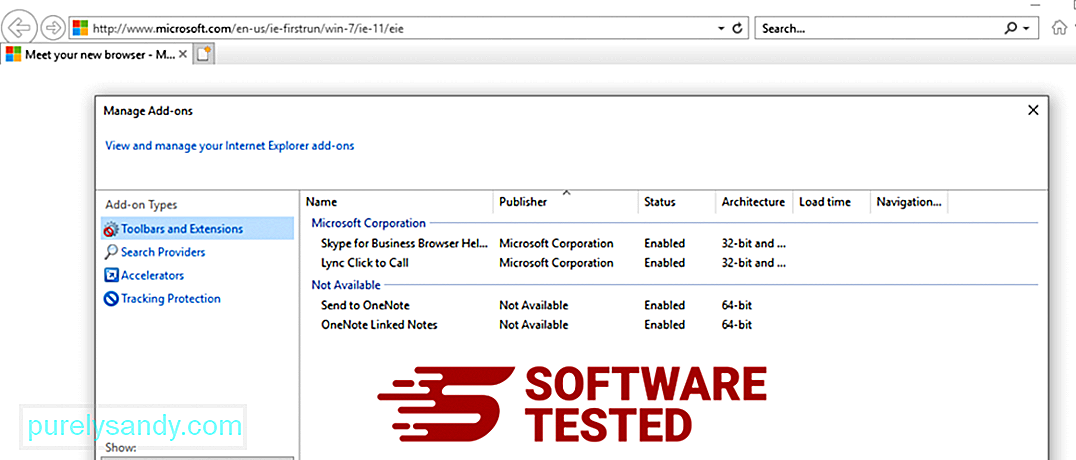
Når du ser Manage Add-ons-vinduet, se etter (navn på skadelig programvare) og andre mistenkelige plugins / add-ons. Du kan deaktivere disse programtilleggene / tilleggene ved å klikke på Deaktiver . 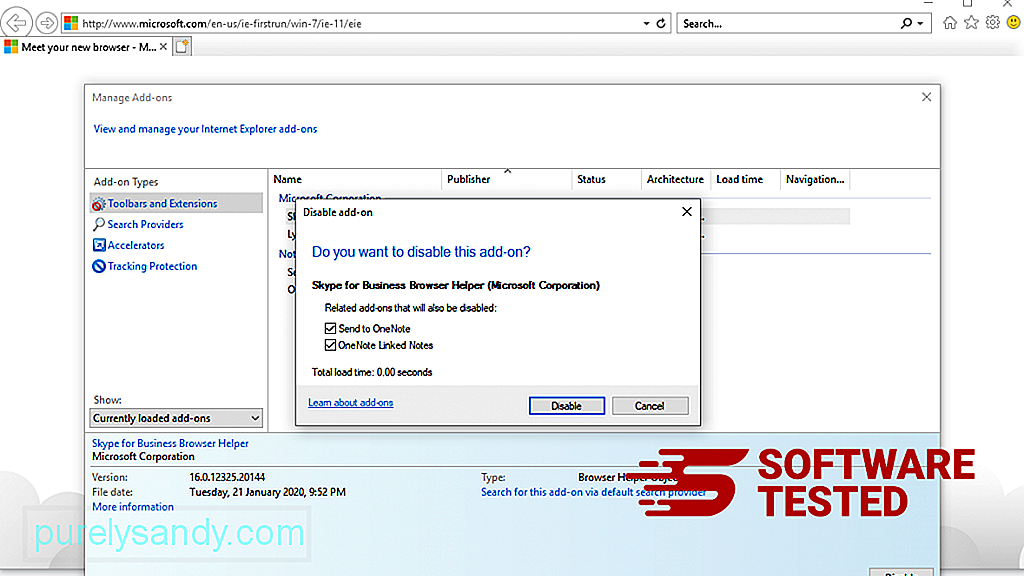
Hvis du plutselig har en annen startside eller hvis standard søkemotor er endret, kan du endre den tilbake gjennom innstillingene til Internet Explorer. For å gjøre dette, klikk på tannhjulikonet øverst til høyre i nettleseren, og velg deretter Alternativer for Internett . 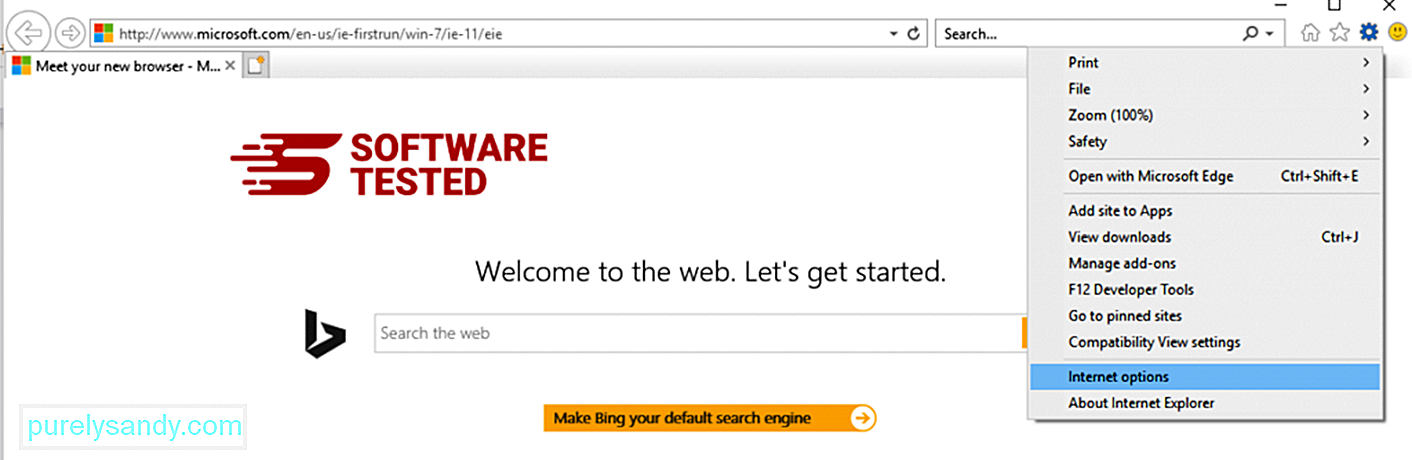
Under Generelt -fanen, slett hjemmesidens URL og skriv inn din foretrukne startside. Klikk på Bruk for å lagre de nye innstillingene. 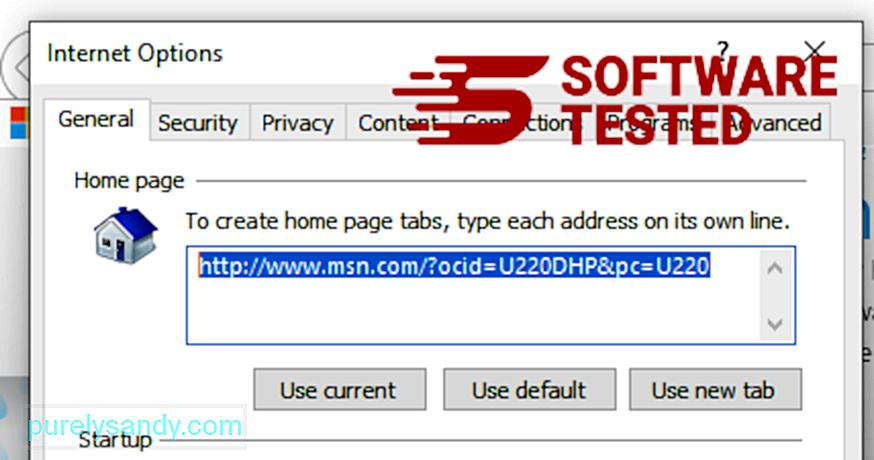
Fra Internet Explorer-menyen (tannhjulikonet øverst) velger du Alternativer for Internett . Klikk på Avansert -fanen, og velg deretter Tilbakestill . 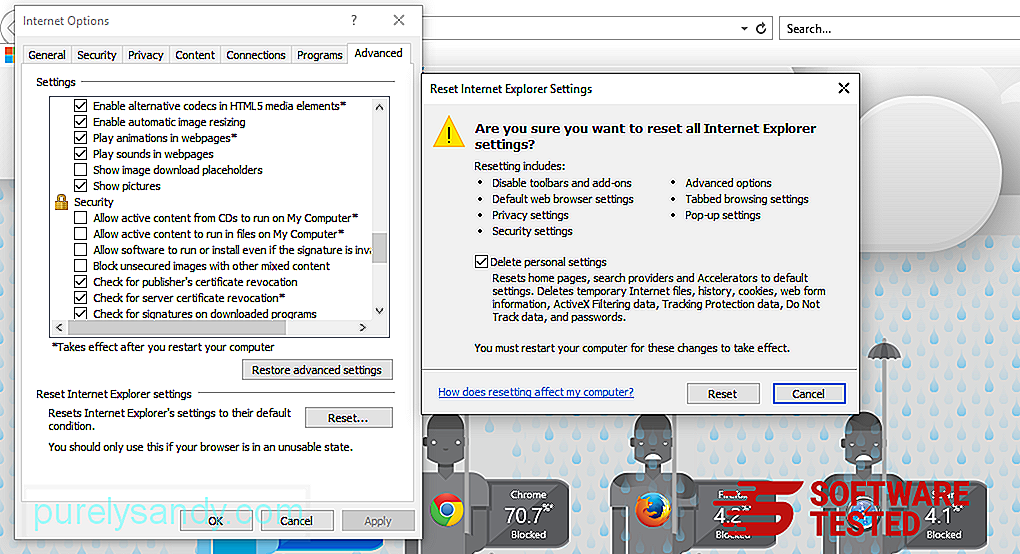
I Tilbakestill-vinduet merker du av Slett personlige innstillinger og klikker på Tilbakestill -knappen en gang til for å bekrefte handlingen.
Slik avinstallerer du SSvagent.exe på Microsoft Edge
Hvis du mistenker at datamaskinen din er smittet av skadelig programvare, og du tror at Microsoft Edge-nettleseren din er blitt berørt, er det beste å tilbakestille nettleseren.
Det er to måter å tilbakestille Microsoft Edge-innstillingene dine for å fjerne alle spor av skadelig programvare på datamaskinen din. Se instruksjonene nedenfor for mer informasjon.
Metode 1: Tilbakestilling via kantinnstillinger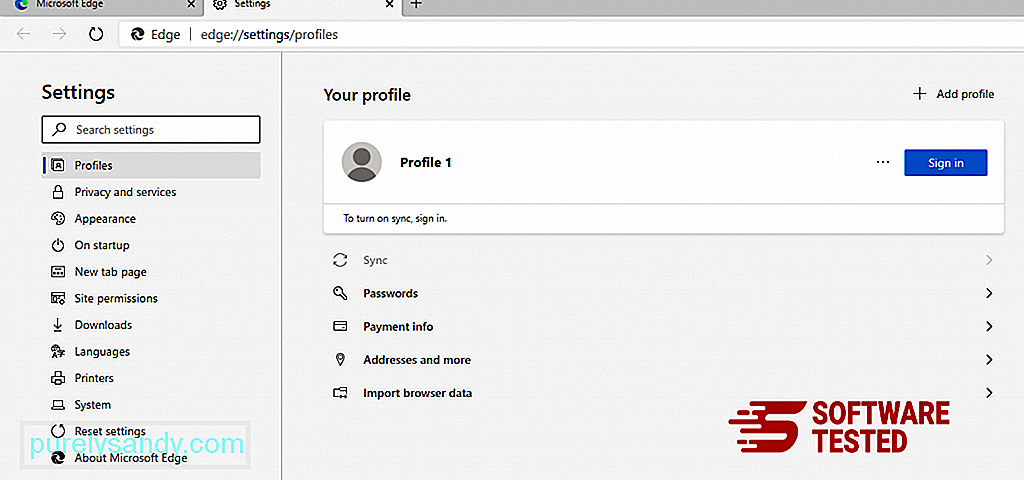
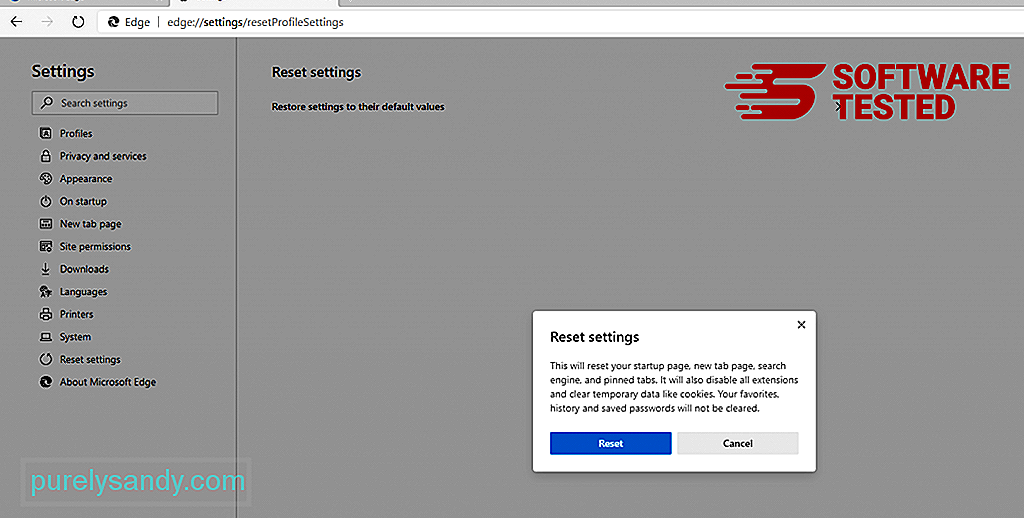
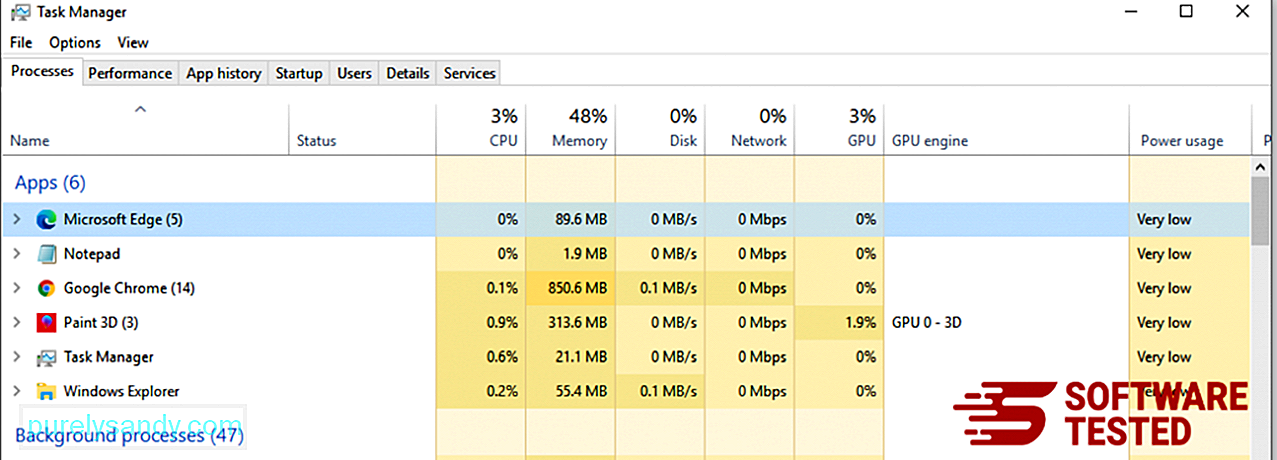
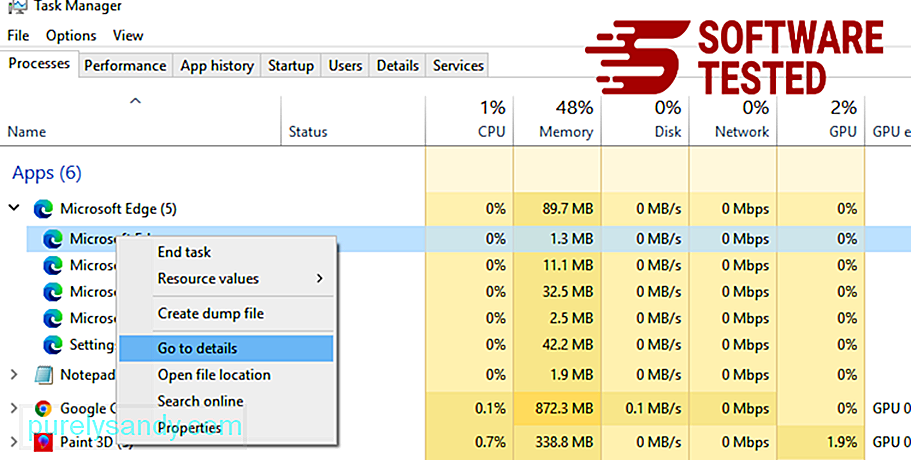
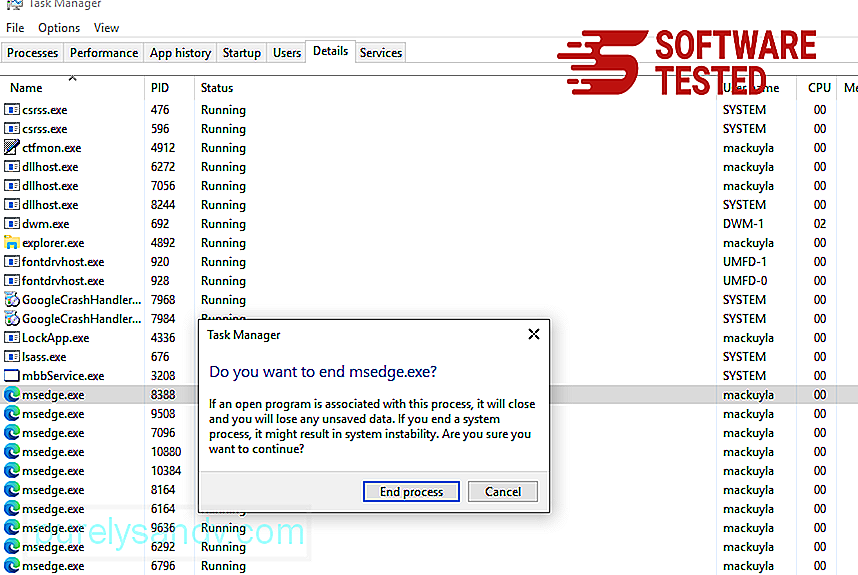
En annen måte å tilbakestille Microsoft Edge er ved å bruke kommandoer. Dette er en avansert metode som er ekstremt nyttig hvis Microsoft Edge-appen din fortsetter å krasje eller ikke vil åpne i det hele tatt. Sørg for å sikkerhetskopiere viktige data før du bruker denne metoden.
Dette er trinnene for å gjøre dette:
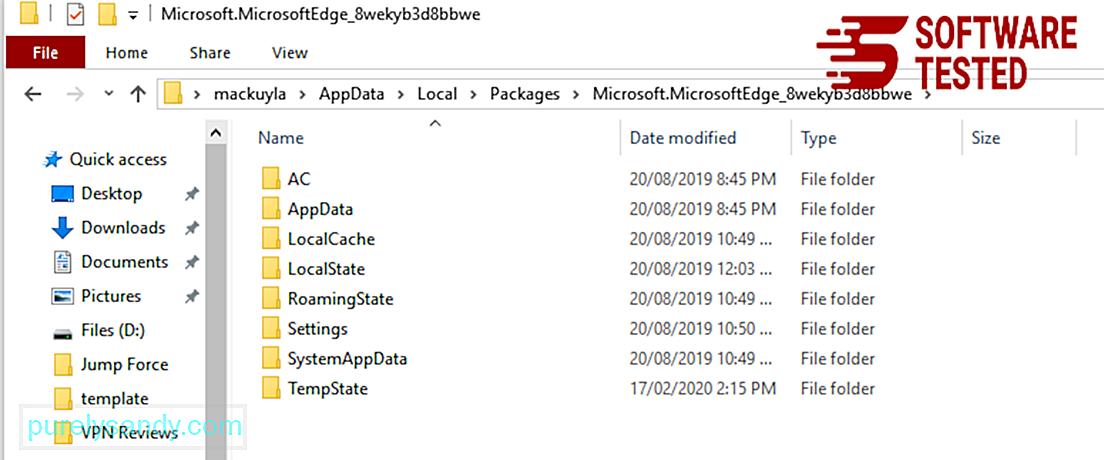
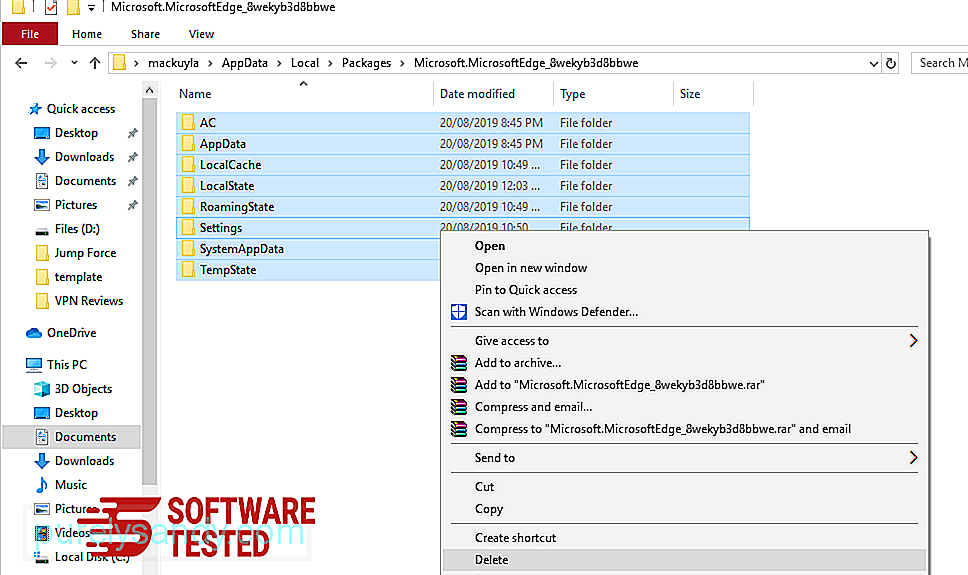
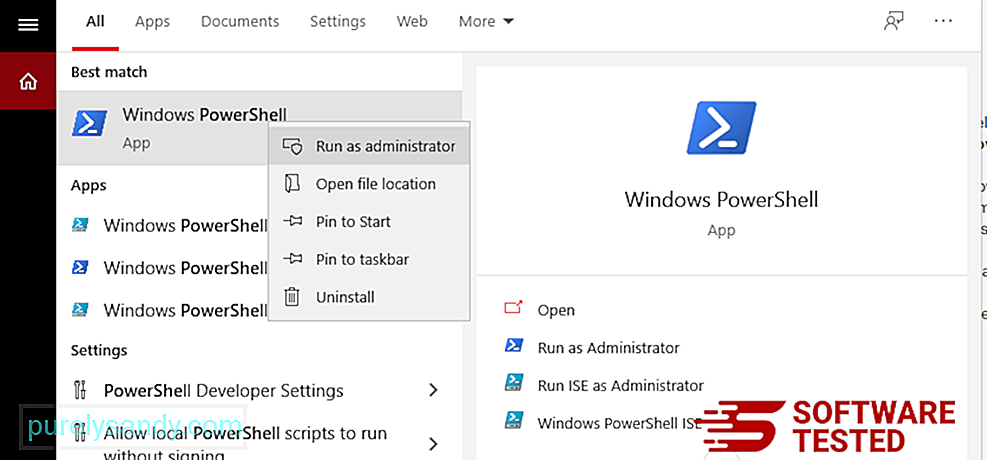
Get-AppXPackage -AllUsers -Name Microsoft.MicrosoftEdge | Foreach {Add-AppxPackage -DisableDevelopmentMode -Register $ ($ _. InstallLocation) \ AppXManifest.xml -Verbose} 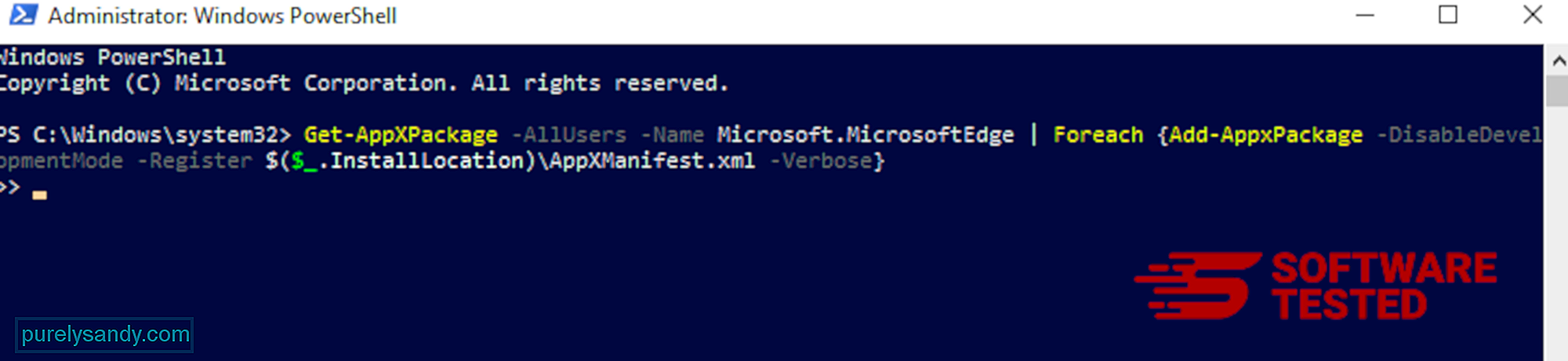
Slik sletter du SSvagent.exe fra Mozilla Firefox
Akkurat som andre nettlesere , malware prøver å endre innstillingene til Mozilla Firefox. Du må angre disse endringene for å fjerne alle spor av SSvagent.exe. Følg trinnene nedenfor for å slette SSvagent.exe helt fra Firefox:
1. Avinstaller farlige eller ukjente utvidelser.Se etter Firefox for ukjente utvidelser du ikke husker å installere. Det er en stor sjanse for at disse utvidelsene ble installert av skadelig programvare. For å gjøre dette, start Mozilla Firefox, klikk på menyikonet øverst til høyre, og velg deretter Add-ons & gt; Utvidelser .
I vinduet Utvidelser velger du SSvagent.exe og andre mistenkelige plugins. Klikk på trepunktsmenyen ved siden av utvidelsen, og velg deretter Fjern for å slette disse utvidelsene. 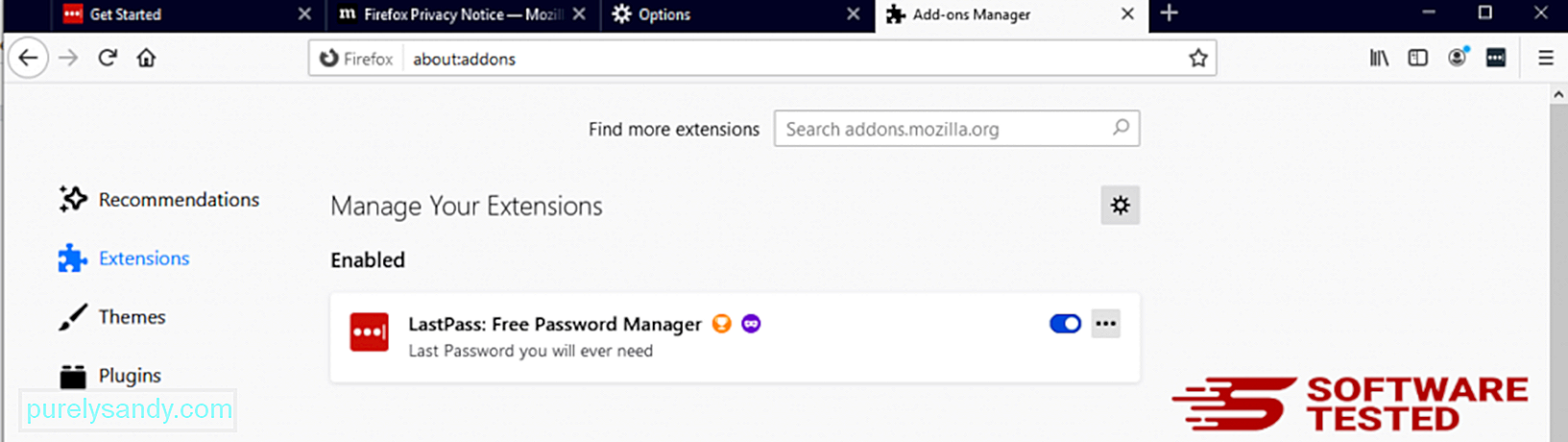
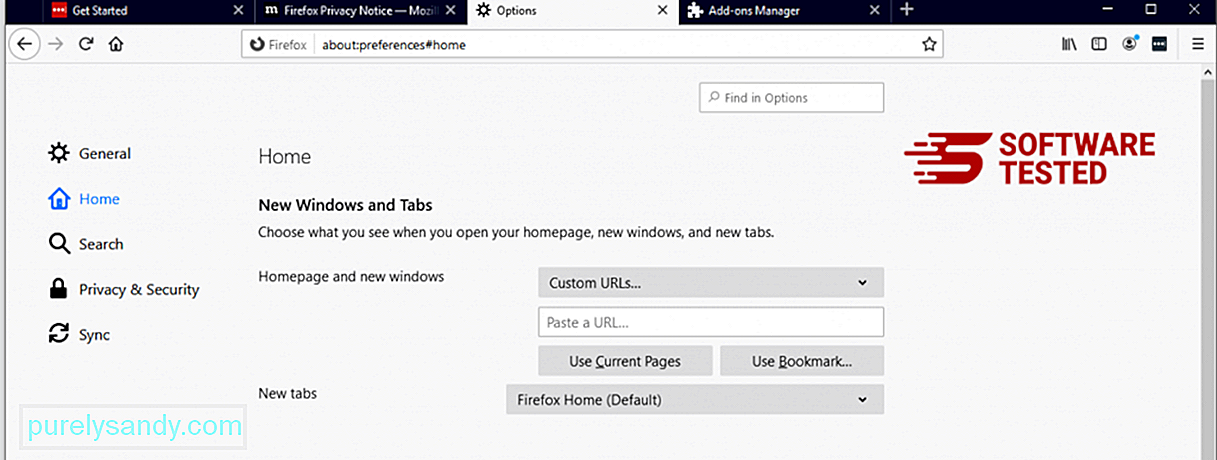
Klikk på Firefox-menyen øverst til høyre i nettleseren, og velg deretter Alternativer & gt; Generell. Slett den ondsinnede hjemmesiden og skriv inn din foretrukne URL. Eller du kan klikke på Gjenopprett for å bytte til standard hjemmeside. Klikk på OK for å lagre de nye innstillingene.
3. Tilbakestill Mozilla Firefox. Gå til Firefox-menyen, og klikk deretter på spørsmålstegnet (Hjelp). Velg Feilsøkingsinformasjon. Trykk på Oppdater Firefox -knappen for å gi nettleseren en ny start. 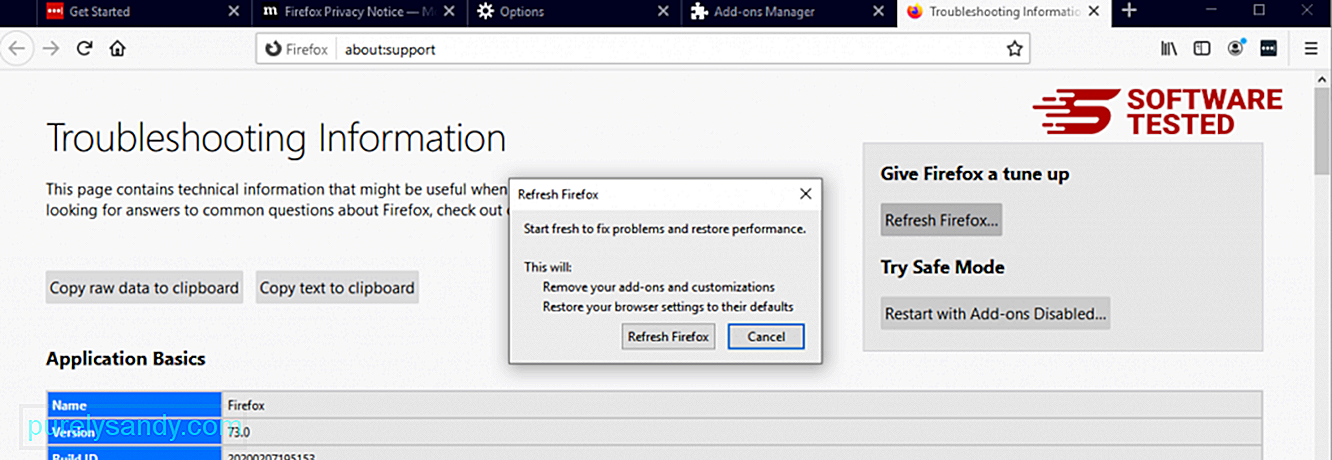
Når du har fullført trinnene ovenfor, vil SSvagent.exe være helt borte fra Mozilla Firefox-nettleseren.
Hvordan fjerne SSvagent.exe fra Google Chrome
For å fjerne SSvagent.exe fullstendig fra datamaskinen din, må du reversere alle endringene i Google Chrome, avinstallere mistenkelige utvidelser, plugin-moduler og tillegg som ble lagt til uten din tillatelse.
Følg instruksjonene nedenfor for å fjerne SSvagent.exe fra Google Chrome:
1. Slett ondsinnede plugins. Start Google Chrome-appen, og klikk deretter på menyikonet øverst til høyre. Velg Flere verktøy & gt; Utvidelser. Se etter SSvagent.exe og andre ondsinnede utvidelser. Merk disse utvidelsene du vil avinstallere, og klikk deretter på Fjern for å slette dem. 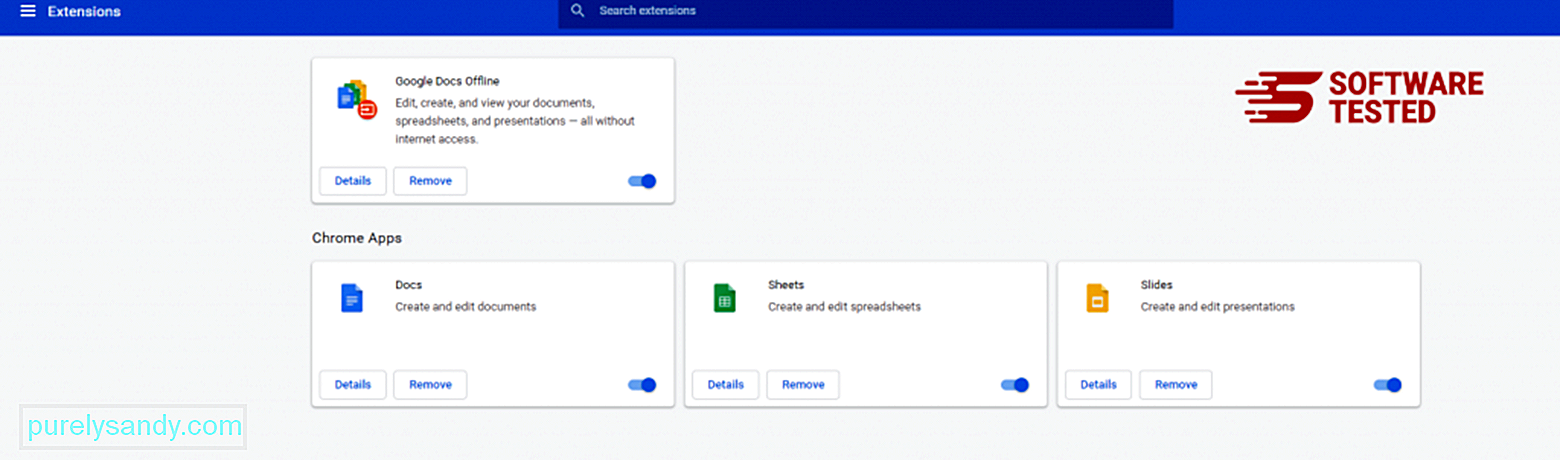
Klikk på Chrome-menyikonet og velg Innstillinger . Klikk på Ved oppstart , og kryss av for Åpne en bestemt side eller et sett med sider . Du kan enten sette opp en ny side eller bruke eksisterende sider som startside. 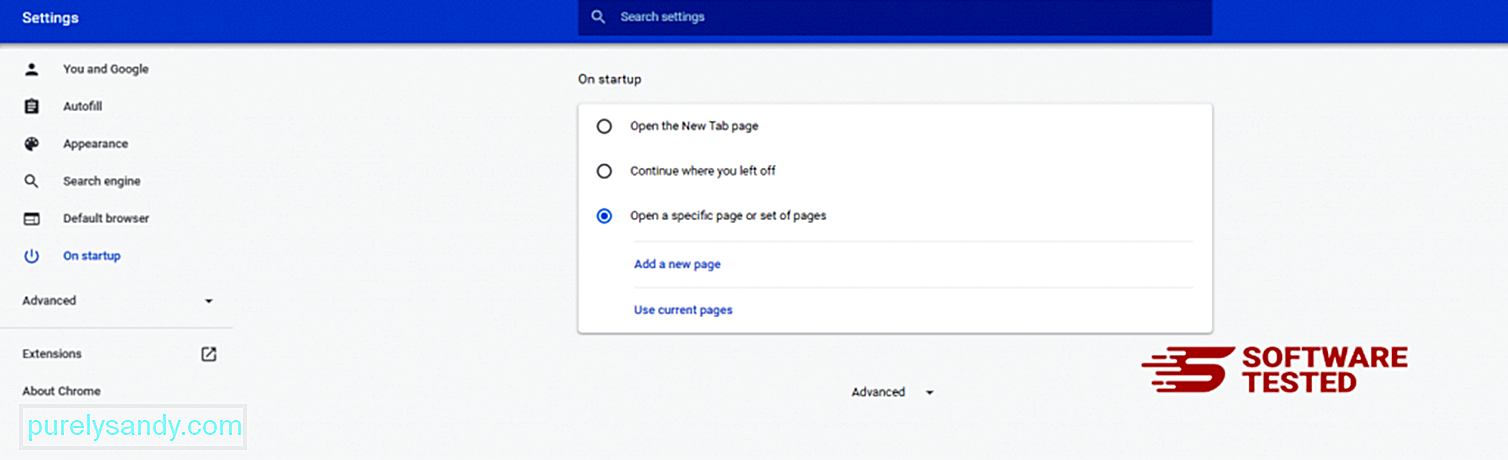
Gå tilbake til Google Chrome menyikon og velg Innstillinger & gt; Søkemotor og klikk deretter Administrer søkemotorer . Du ser en liste over standard søkemotorer som er tilgjengelige for Chrome. Slett enhver søkemotor som du mener er mistenkelig. Klikk på trepunktsmenyen ved siden av søkemotoren, og klikk på Fjern fra listen. 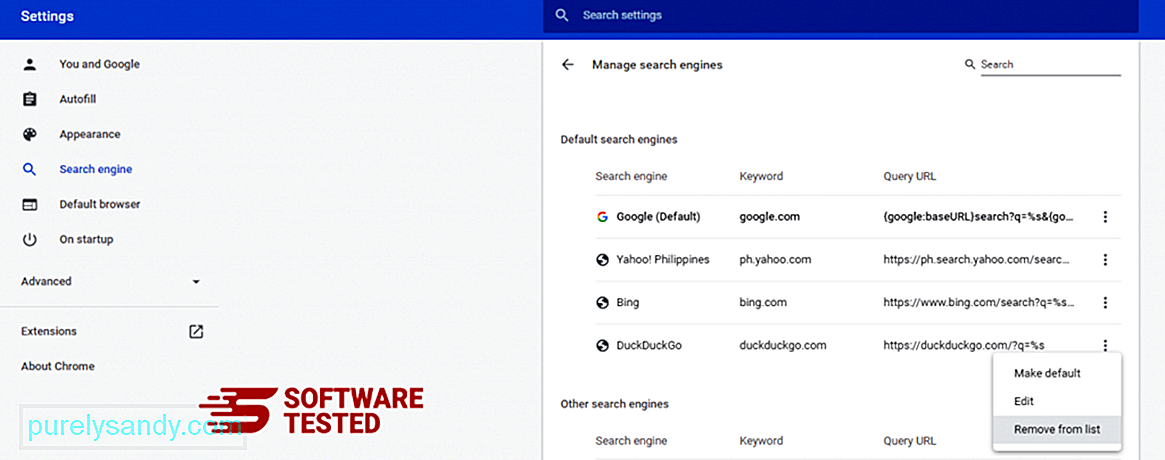
Klikk på menyikonet øverst til høyre i nettleseren din, og velg Innstillinger . Rull ned til bunnen av siden, og klikk deretter på Gjenopprett innstillingene til de opprinnelige standardene under Tilbakestill og rydd opp. Klikk på knappen Tilbakestill innstillinger for å bekrefte handlingen. 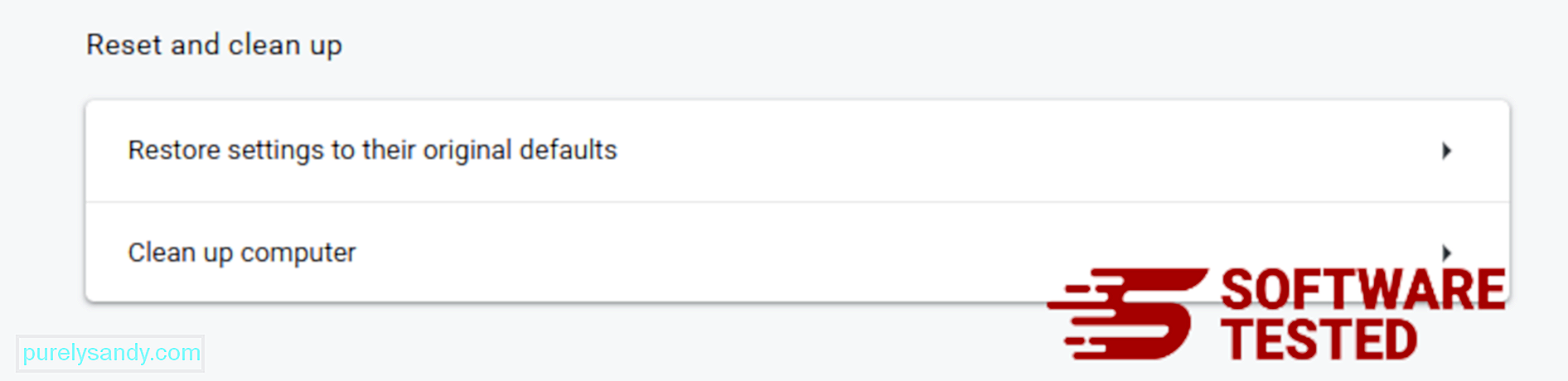
Dette trinnet nullstiller oppstartssiden, den nye fanen, søkemotorer, festede faner og utvidelser. Imidlertid lagres bokmerkene, nettleserloggen og lagrede passord.
Hvordan bli kvitt SSvagent.exe fra Safari
Datamaskinens nettleser er et av hovedmålene for skadelig programvare - å endre innstillinger, legge til nye utvidelser og endre standard søkemotor. Så hvis du mistenker at Safari er infisert med SSvagent.exe, er dette trinnene du kan ta:
1. Slett mistenkelige utvidelser Start Safari-nettleseren og klikk på Safari fra toppmenyen. Klikk på Innstillinger fra rullegardinmenyen. 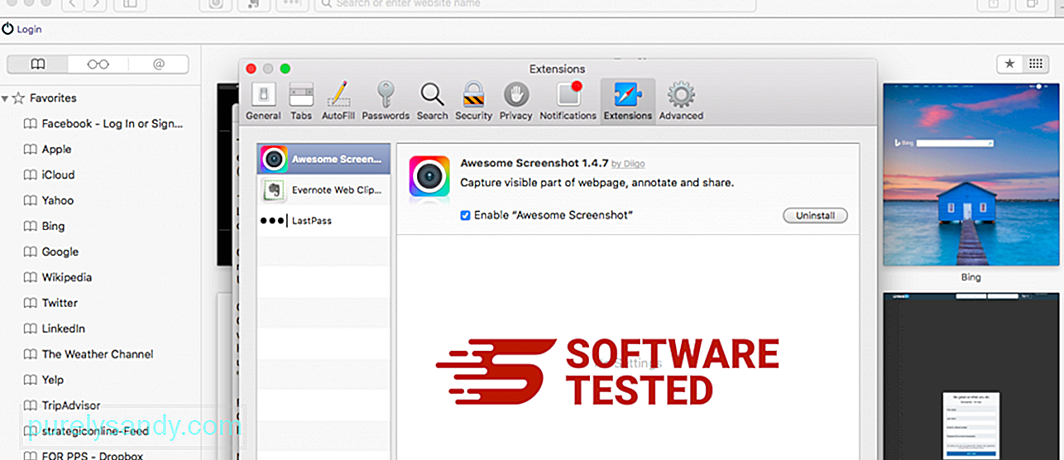
Klikk på Extensions -fanen øverst, og se deretter listen over installerte utvidelser på menyen til venstre. Se etter SSvagent.exe eller andre utvidelser du ikke husker å ha installert. Klikk på Avinstaller -knappen for å fjerne utvidelsen. Gjør dette for alle mistenkte skadelige utvidelser.
2. Tilbakestill endringene til hjemmesiden dinÅpne Safari, og klikk deretter på Safari & gt; Preferanser. Klikk på Generelt . Ta en titt på Startside -feltet og se om dette er redigert. Hvis hjemmesiden din ble endret av SSvagent.exe, slett URL-adressen og skriv inn hjemmesiden du vil bruke. Sørg for å ta med http: // før adressen til nettsiden.
3. Tilbakestill Safari25247
Åpne Safari-appen og klikk på Safari fra menyen øverst til venstre på skjermen. Klikk på Tilbakestill Safari. Et dialogvindu åpnes der du kan velge hvilke elementer du vil tilbakestille. Klikk deretter på Tilbakestill -knappen for å fullføre handlingen.
YouTube Video.: SSvagent.exe
09, 2025

